我们在使用win7系统的过程中,经常需要对win7系统笔记本设置针式打印机进行设置。很多对电脑不太熟悉的小伙伴不知道win7系统笔记本设置针式打印机到底该如何设置?其实win7系统笔记本设置针式打印机的设置方法非常简单,只需要1、点击开始,找到【设备和打印机】点击进入; 2、选择一个打印机,然后在工具栏下面点击【打印机服务器属性】;就可以了。下面小编就给大家介绍一下win7系统笔记本设置针式打印机具体的设置方法:
1、点击开始,找到【设备和打印机】点击进入;
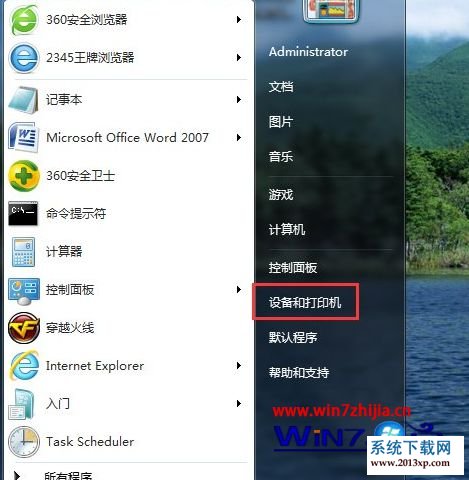
2、选择一个打印机,然后在工具栏下面点击【打印机服务器属性】;

3、在弹出来的界面下首先勾选【创建新表单】----输入表单名称------再在下面输入你要设置的纸张大小宽度和高度--------【保存表单】------【关闭】;
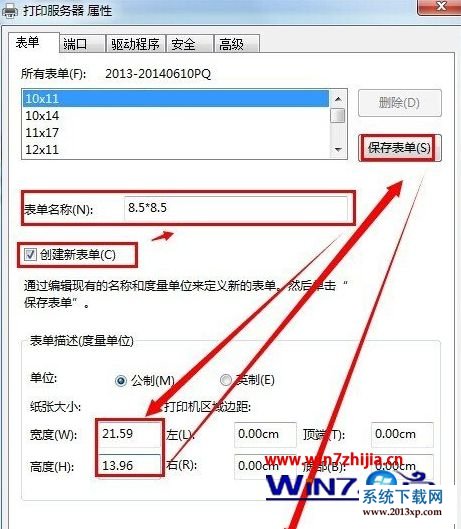
4、至此自定义打印纸张大小已经设置好了,现在需要应用到打印机上去。在同一个界面双击一台打印机,在查看正在打印内容的对话框中点击【打印】---【属性】;

5、在打印机属性中点击【设备设置】手动进纸可以选择你设置的纸张大小;
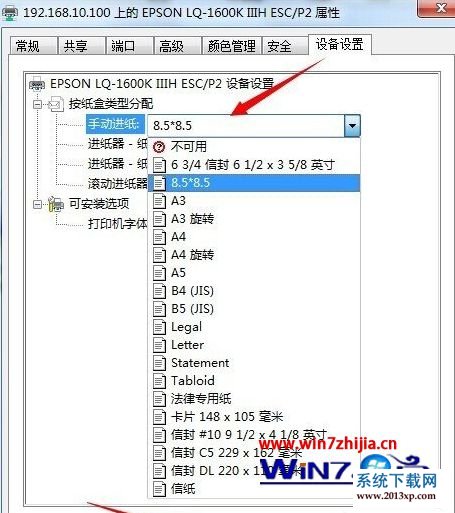
6、在打印机属性中点击【常规】---【首选项】----【布局】----【高级】出纸/输入中选择你刚刚设置好的纸张大小。

7、在实际应用中,如果想打印一张你刚设置好的大小的张纸则可以在软件中选择就可以了。如下图所示是在WORD 2013中展示出要打印出来纸大小的预览。
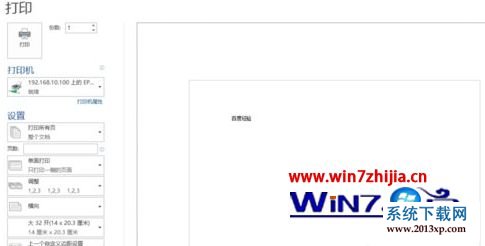
关于笔记本win7系统怎么设置针式打印机就给大家介绍到这边了,有需要的用户们可以参照上面的方法步骤来进行设置就可以了。
系统下载推荐
本站发布的系统与软件仅为个人学习测试使用,不得用于任何商业用途,否则后果自负,请支持购买微软正版软件!
Copyright @ 2022 win10 64位系统版权所有